Pataisykite „Atsiprašome, manipuliuoti iškarpine neleidžiama“ sistemoje „MacOS“.
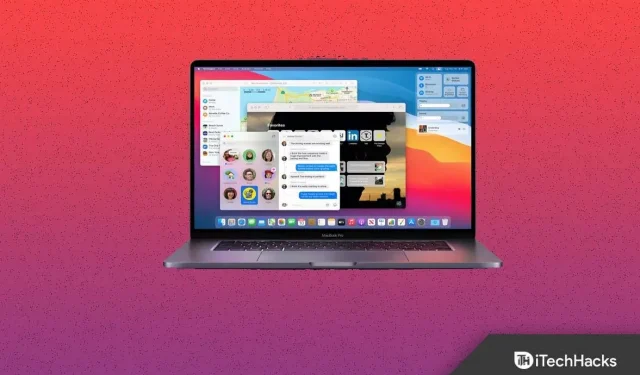
Jei bandote kopijuoti ir įklijuoti failus, dokumentus ir vaizdus, „MacOS“ rodomas pranešimas „Atsiprašome, manipuliuoti iškarpine neleidžiama“? Kai susidursite su šia problema, negalėsite kopijuoti ir įklijuoti duomenų. Tai gali tapti rimta problema bandant kopijuoti failus, tekstą ir duomenis į „Mac“. Taigi, kas sukelia šią problemą? Šią problemą gali sukelti trečiųjų šalių programos ir kitos priežastys. Jei ieškote būdo, kaip ištaisyti draudžiamą manipuliavimą iškarpine, šis straipsnis jums padės tai padaryti.
Turinys:
- 1 Pataisykite trūkstamus mainų srities manipuliavimus sistemoje „MacOS“.
- 2 dažniausiai užduodami klausimai
Pataisykite trūkstamą mainų sritį „MacOS“.
Šiame straipsnyje aptarsime, kaip galite pataisyti „Atsiprašome, neleidžiama manipuliuoti iškarpine“ sistemoje „MacOS“.
Iš naujo paleiskite „Mac“.
Įrenginio paleidimas iš naujo gali būti pirmasis ir svarbiausias trikčių šalinimo veiksmas, kurį turėtumėte atlikti. Daug kartų galite susidurti su tokiomis problemomis dėl techninių trikdžių ar klaidų, kurias galima lengvai išspręsti iš naujo paleidus „Mac“. Norėdami iš naujo paleisti „Mac“, atlikite šiuos veiksmus:
- Pirmiausia spustelėkite „Apple“ piktogramą , kurią pamatysite viršutiniame dešiniajame kampe.
- Atsidariusiame meniu spustelėkite Paleisti iš naujo ir patvirtinkite, kad iš naujo paleistumėte „Mac“.
Patikrinkite, ar galite nukopijuoti ir įklijuoti dabar, ar vis dar susiduriate su pranešimu „Atsiprašome, manipuliuoti iškarpine neleidžiama“ savo įrenginyje.
Nužudyk pboard naudodami terminalą
Kitas trikčių šalinimo veiksmas, kurį reikia atlikti, yra užmušti pboard per terminalą. Norėdami tai padaryti, atlikite toliau nurodytus veiksmus.
- Paspauskite Command + Space klavišų kombinaciją , kad atidarytumėte Spotlight paiešką savo „Mac“.
- Čia įveskite terminalą ir atidarykite jį.
- Terminale įveskite sudo killall pboard ir paspauskite Enter , kad vykdytumėte komandą.
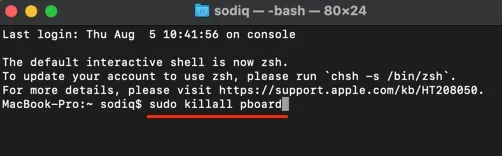
- Baigę procesą uždarykite terminalą.
- Dabar neturėtumėte susidurti su problema, su kuria susiduriate.
Nužudyk pboard su veiklos monitoriumi
Taip pat galite naudoti „Activity Monitor“, kad nužudytumėte pboard. Toliau pateikiami žingsniai, kaip nužudyti pboard naudojant veiklos monitorių.
- Pirmiausia „Mac“ kompiuteryje atidarykite „Spotlight Search“ , o tai galite padaryti paspausdami „Command“ + tarpo klavišų kombinaciją .
- „Spotlight“ paieškoje raskite „ Activity Monitor“ ir paspauskite „Enter“ , kad jį atidarytumėte.
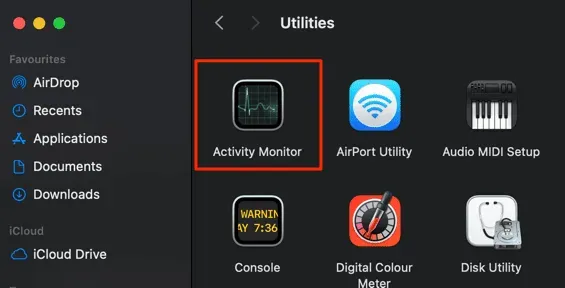
- Spustelėkite skyrių CPU . Raskite pboard čia .
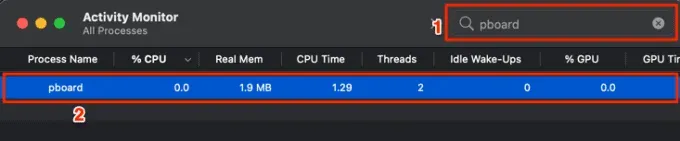
- Dukart spustelėkite procesą, tada spustelėkite Išeiti.
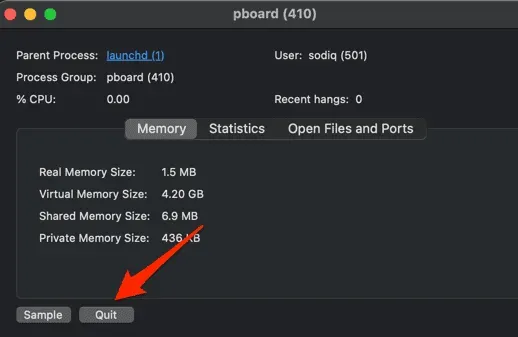
- Patikrinkite, ar kopijuodami ir įklijuodami „Mac“ sistemoje susiduriate su klaida „Atsiprašome, manipuliuoti iškarpine leidžiama“, ar ne.
Sistemos atnaujinimas
Jei tai buvo klaida, kuri sukėlė šią klaidą, tikėtina, kad šios klaidos pataisymas bus išleistas sistemos naujinimo metu. Turėtumėte pabandyti atnaujinti sistemą ir tada patikrinti, ar vis dar susiduriate su problema, ar ne. Norėdami tai padaryti, atlikite toliau nurodytus veiksmus.
- Viršutiniame kairiajame kampe spustelėkite Apple piktogramą , tada spustelėkite Sistemos nuostatos.
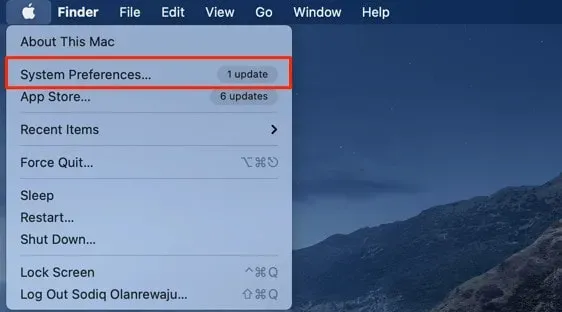
- Čia spustelėkite „Programinės įrangos naujinimas“ .

- Palaukite, kol jūsų „Mac“ ieškos naujinimų. Atsisiųskite ir įdiekite naujinimus.
- Įdiegę naujinimą iš naujo paleiskite kompiuterį. Tai turėtų išspręsti jūsų problemą.
Apvyniokite
Tai buvo keli trikčių šalinimo veiksmai, padedantys išspręsti problemą „Atsiprašome, manipuliuoti iškarpine neleidžiama“ sistemoje „Mac“. Ši problema kyla kopijuojant ir įklijuojant duomenis „Mac“. Jei susiduriate su šia problema, anksčiau pateikti veiksmai padės ją išspręsti.
DUK
Kas yra „Mac“ klaida „Atsiprašome, manipuliuoti iškarpine neleidžiama“?
„Atsiprašome, nėra manipuliavimo iškarpine“ yra kopijavimo ir įklijavimo klaida, su kuria galite susidurti „Mac“. Ši klaida neleidžia kopijuoti ir įklijuoti „Mac“ įrenginyje.
Kaip pataisyti „Atsiprašome, manipuliuoti iškarpine neleidžiama“?
Pateikėme keletą trikčių šalinimo veiksmų, kurie padės išspręsti šią klaidą. Galite atlikti šiame straipsnyje nurodytus veiksmus ir tai tikrai padės išspręsti problemą.
Kur yra „Mac“ iškarpinė?
Atidarykite Finder. Čia spustelėkite „Redaguoti“ , tada spustelėkite „Rodyti iškarpinę“. Tai parodys, ką paskutinį kartą nukopijavote į savo „Mac“.


Parašykite komentarą